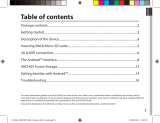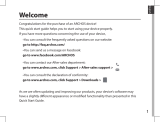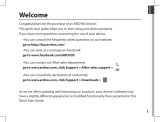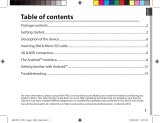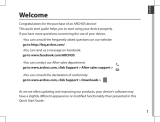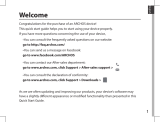70
Problemen oplossen
Als uw apparaat vast zit:
Druk gedurende 10 seconden op de AAN/UIT-knop of maak gebruik van de hardware-
reset. Druk voor de hardware-reset op de knop ‘in het gaatje’ met behulp van een
scherp voorwerp zoals een tandenstoker.
Als uw apparaat niet inschakelt:
1. Laad uw apparaat gedurende ten minste 10 minuten op.
2. Druk gedurende 10 seconden op de AAN/UIT-knop of maak gebruik van de
hardware-reset. Druk voor de hardware-reset op de knop ‘in het gaatje’ met behulp van
een scherp voorwerp zoals een tandenstoker.
Mijn telefoon kan geen verbinding maken met een netwerk of “Geen service”
wordt weergegeven
Probeer op een andere locatie verbinding te maken. Informeer bij uw beheerder naar
uw netwerkdekking.
Ik kan geen uitgaande gesprekken voeren
Controleer of uw telefoon is verbonden met een netwerk en of het netwerk overbelast
of niet beschikbaar is.
Ik kan geen inkomende gesprekken ontvangen
Controleer of uw telefoon is ingeschakeld en is verbonden met een netwerk
(controleer of het netwerk overbelast of niet beschikbaar is). PIN-code van SIM-kaart
geblokkeerd
Neem contact op met uw netwerkbeheerder voor de PUK-code (Personal Unblocking
Key).
Als uw WiFi-ontvangst te laag is:
Zorg ervoor dat u zich niet ver van de WiFi-hotspot bevindt.
Update de rmware van het apparaat: http://www.archos.com/support.
Reset de instellingen van uw WLAN-verbinding.
Neem contact op met uw WiFi-verbindingsprovider.